우리 모두가 알다시피,컴퓨터 보안은 우리가 인터넷 서핑을 할 때 필수적인 부분입니다. 이 도구는
색인:
- 단계로 이동합니다.
- 비디오 자습서를 확인하십시오.
윈도우 방화벽에서 프로그램을 차단하는 단계
내가 제안하는 다른 방법은 프로그램을 차단하는 종료 규칙을 만드는 것입니다. 이 작업을 수행하려면 윈도우 방화벽의 고급 구성을 입력해야합니다. 다음 단계는 완벽하게 호환 및 윈도우 7,8 에 대한 테스트 있음을 알아 두셔야합니다.
단계:
- 를 눌러 승리+아르 자형 조합에서 다음 명령을 실행.그 안에 석사. 화면에 다른 창(고급 보안 윈도우 디펜더 방화벽)화면에 열립니다.
wf.msc
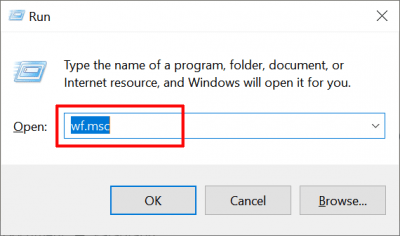
- 클릭 아웃 바운드 규칙. 방화벽 설정이 회색으로 표시되면 이 문제를 해결해 보십시오.아웃바운드 규칙을 통해 앱 차단 이미지 2
- 그런 다음 아웃바운드 규칙을 마우스 오른쪽 단추로 클릭하여 새 규칙을 만듭니다.
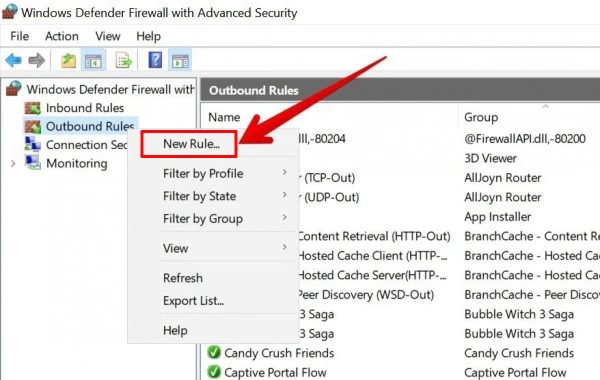
- 프로그램 옵션을 선택하고 다음 버튼을 클릭하십시오.
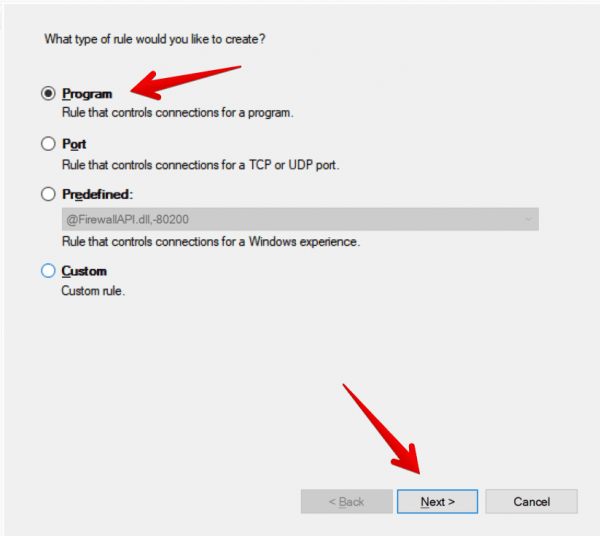
- 그런 다음 찾아보기를 클릭하여 프로그램의 실행 파일의 위치로 이동합니다. 다음을 눌러 계속합니다.
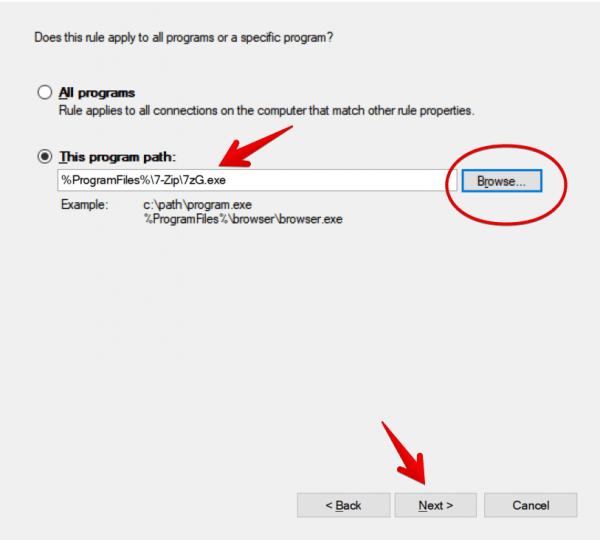
- 이제 방화벽 규칙이 이 규칙으로 수행할 작업을 정의할 차례입니다. 논리적으로 연결 차단을 선택하십시오.
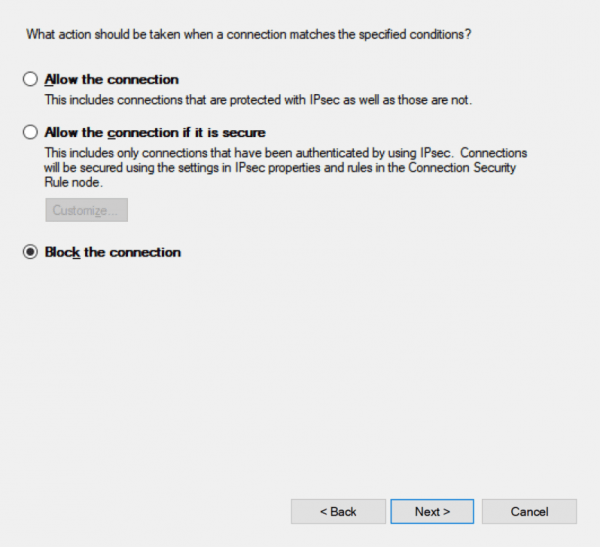
- 3 개의 네트워크 환경을 모두 확인하십시오.
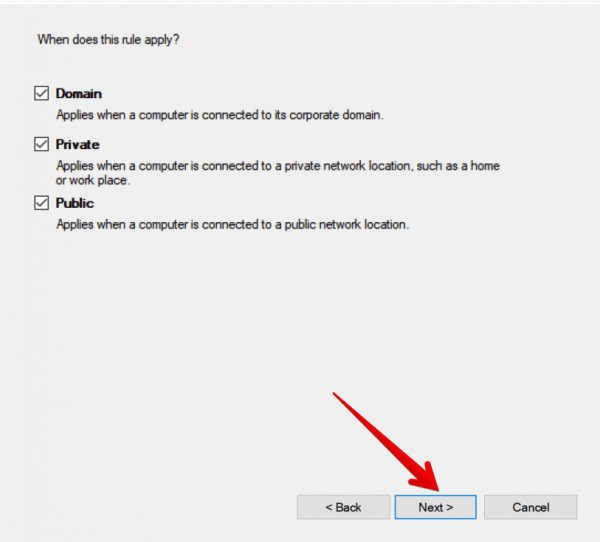
- 마지막으로,당신은 규칙에 이름을 할당하고 생성 프로세스를 종료 한 다음 마침을 클릭합니다.
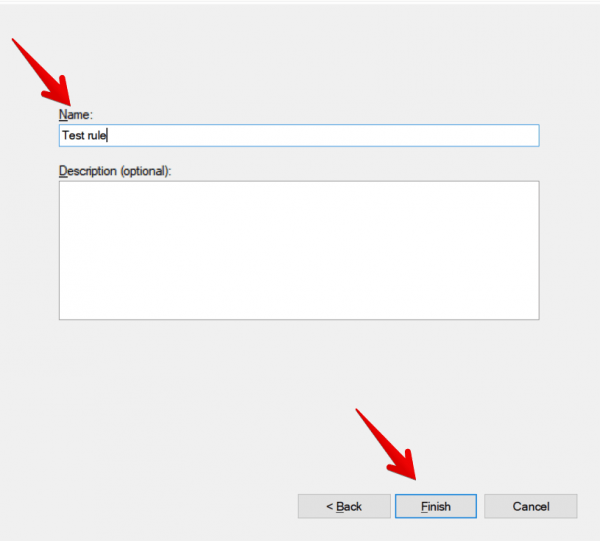
- 이제 다시 이전 창으로 이동합니다,당신은 규칙이 실제로 생성 된 것을 볼 수 있습니다. 이제부터 프로그램은 인터넷 액세스를 위해 차단됩니다. 아래 스크린 샷을 참조하십시오.
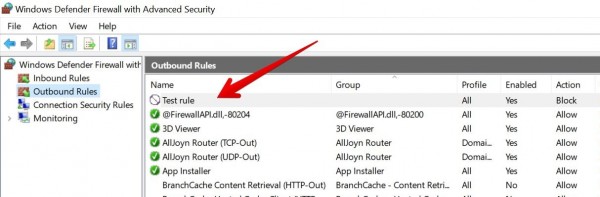
- 그게 다야.
비디오 자습서:
더 많은 정보:윈도우 10 은 세계에서 가장 널리 사용되는 컴퓨터 운영 체제입니다. 실제로 성능,안정성 및 사용자 편의성으로 인해 매우 인기가 있습니다. 이제 인터넷 서핑은 필수적인 기능입니다. 실제로 컴퓨터에 네트워크 연결이 있으면 많은 프로그램이 인터넷에 연결됩니다. 반면에 무차별 네트워크 트래픽은 위험 할 수 있습니다. 일부 사용자는 자신의 보호가 공격을 격퇴하기에 충분하지 않다고 생각합니다.
당신은 윈도우 방화벽을 사용하여 인터넷에 액세스 할 수있는 응용 프로그램을 차단할 수 있습니다. 그것은 당신이 인터넷 데이터에 액세스 중지 할 응용 프로그램을 차단하는 아주 간단한 방법입니다. 이를 통해 인터넷 대역폭을 절약 할 수 있습니다. 윈도우 방화벽에 블록 규칙을 추가하면 자신을 보호 할 수 있습니다. 당신은 윈도우 방화벽에서 프로그램/응용 프로그램의 차단을 해제하려면,이 가이드를 확인하거나 역 방법으로 위의 주어진 단계로 복귀. 하지만 그 전에,당신에게 방화벽에서 응용 프로그램을 허용의 위험을 보여줍니다이 마이크로 소프트 문서를 참조하십시오.
하루의 끝에서,우리는 윈도우 방화벽을 사용하여 프로그램을 차단하는 방법을 보았다. 귀하의 편의를 위해 두 가지 방법을 보여주었습니다. 또한 이제 모든 네트워크에 대한 네트워크 액세스를 제어 할 수 있습니다. 따라서,개인 정보 보호의 제어는 더 낫다. 우리의 임무는 더 나은 시스템을 제어 할 수있는 도구를 제공하는 것입니다. 이 게시물을 좋아한다면,소셜 네트워크에 공유 주시기 바랍니다. 이 주제 또는 기타에 대한 질문이있는 경우,여기에 우리를 작성하는 것을 망설이지 말라.